前言
剛入手相機時,買來就直接用,根本不知道原來相機也有更新升級的需求,說也奇怪,我們買手機都知道軟體要更新,相機卻不管,是等到後來剛好看YT影片有提到相機可以更新,我才知道原來相機也可以做更新,接下來就跟著我一起來更新相機吧!
操作方式
STEP 1 確認目前版本
先分別確認兩個地方:
1. 相機機身及鏡頭版本
首先,你可以先確認自己的相機及鏡頭目前是什麼版本,以我的 XT4 為例,操作方式很簡單。
開機前,先按下 DISP BACK 鍵;接著,同時按下開機鍵,就會出現目前相機機身及鏡頭的版本。
以我的相機為例,目前我的機身版本為 1.71,鏡頭版本為 1.05。
若你是其他家的用戶,可以查看相機使用說明書,裡面應該會有操作教學。
2. 原廠官網釋出版本
接著,請至自家廠商的官網查看最新釋出的版本。
富士用戶點此,富士官網的資訊滿明確的,分為 Firmware 固件、Software 軟體、LUT,這邊我們是要查看固件版本,所以選擇「Firmware 固件」;點進去後,最上方又分為 Cameras 相機機身、Lenses 鏡頭、Accessories 配件,這邊我們先選「Cameras 相機機身」,就可以看到各個相機機型的列表,接著你只要選擇你的機型進去查看即可。
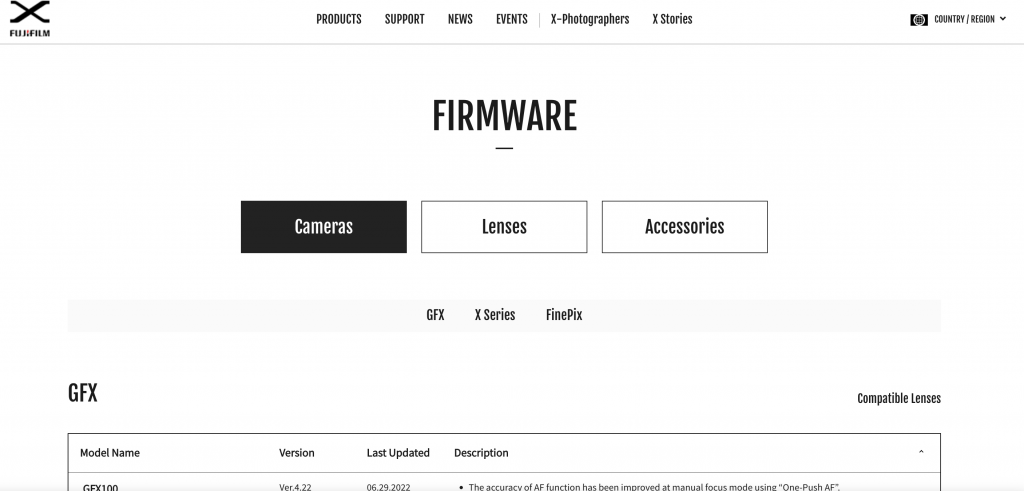
點進去後,你可以在最上方看到最新的版本號,以及上次更新的日期,以 XT4 為例,它的最新版本號是 1.71,最後一次更新日期是 2023.1.19。如以下字樣:
Version: 1.71 / Last Updated: 01.19.2023
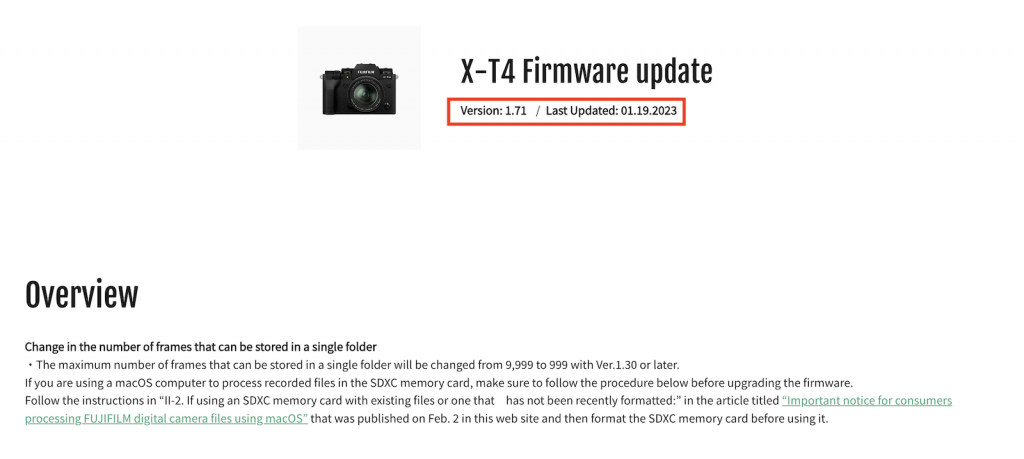
順道一提,語言是可以切換為中文的,只需到右上角去更改即可,若你不習慣英文介面可以自行更改,不過操作方式都一樣我就不變更了。
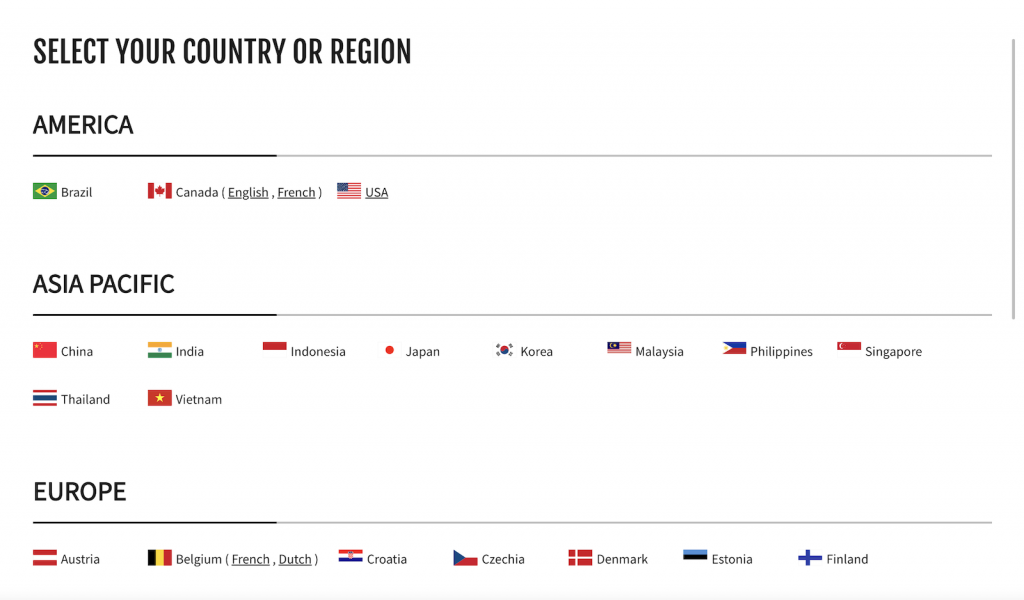
鏡頭固件升級方式
鏡頭一樣有固件可以更新,若要確認版本,一樣是在官網確認。
富士鏡頭版本點此確認。
最後,比對你的相機機身與鏡頭版本,與官網釋出的最新版本是否一致,若一致就不需再升級,若不同就跟著我一起升級吧!
STEP 2 更新要準備什麼?
要準備的東西
更新相機跟鏡頭,只需要準備三樣東西:
- 格式化完成的記憶卡
- 充飽電的電池(保險起見,電池最好是滿電的,避免更新到一半沒電,造成更新不完全。)
- 你的相機
下載更新程序
剛剛我們確認版本的地方就是下載更新程序的地方,直要一直下滑,就可以看到 Download 的標示,勾選 I agree – Begin download,並按下 Download 即可進行下載。
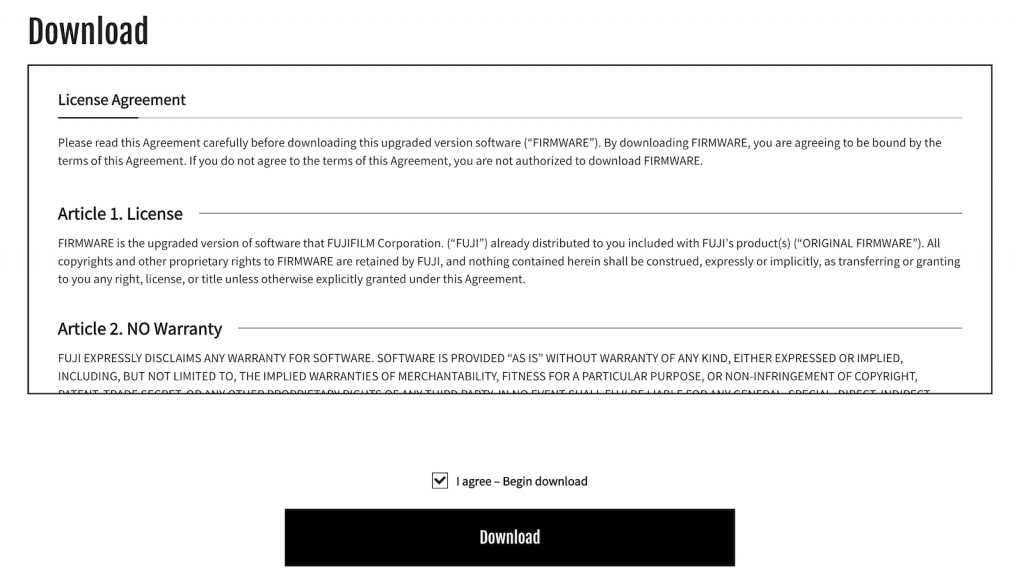
下載完成後,你會看到一份 .DAT 的檔案,把這份檔案拖移到格式化完成的記憶卡中即可。
❗️若是鏡頭跟機身都要更新,就分別下載兩邊的檔案,然後把兩個檔案都拖到記憶卡裡就好了。
STEP 3 開始更新相機及鏡頭
把剛剛準備好的記憶卡插入你的相機機身中,然後,再次執行上面提到的檢查版本的操作方式,就會出現詢問你是否要升級固件的資訊,只要點擊執行,過程中不要關機耐心等待,即可完成升級。
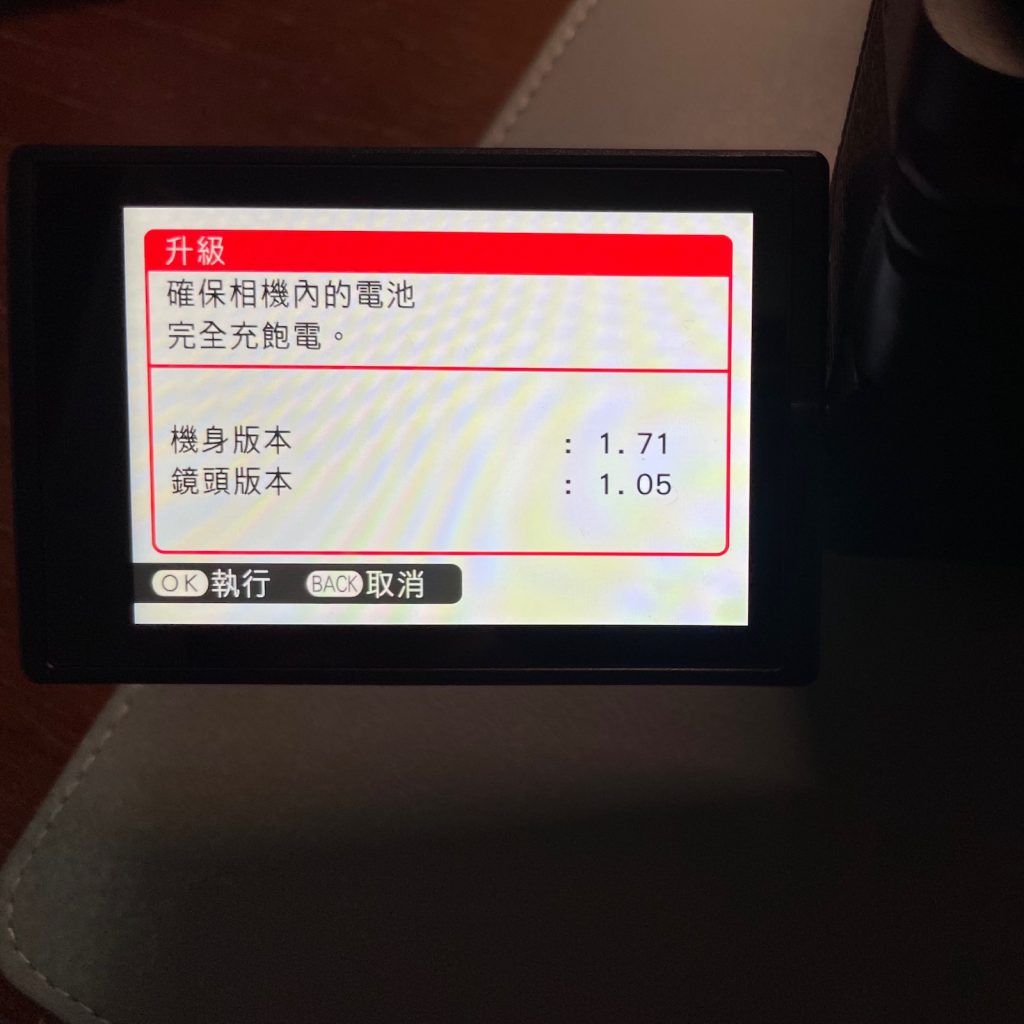
更新速度滿快的,經過我的測試是在 1 分鐘左右結束。
如果你的機身跟鏡頭都要更新,就同樣的步驟再操作一次就可以了。
結論
相機跟手機一樣,都須仰賴更新來修正一些程式上的錯誤,所以定期注意一下是否有新的更新版本,可以幫自己的相機及鏡頭獲得升級,本篇的操作方式也很簡單,希望能幫助到你們!
